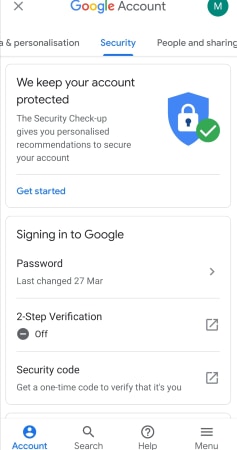Gmail, безкоштовна і популярна служба електронної пошти від Google, інформує своїх користувачів про будь-яку підозрілу активність у їхньому обліковому записі. Це включає будь-які підозрілі нові логіни. Кожного разу, коли ви використовуєте новий пристрій (наприклад, новий смартфон чи планшет чи спільний комп’ютер) для входу у свій обліковий запис Gmail, Google надсилає сповіщення на пристрій, який ви вказали для отримання сповіщень безпеки.
До підозрілих реєстрацій належать ті, які не відповідають звичайній схемі входу, наприклад, вхід із незнайомого місця. У більшості випадків Google задає користувачеві деякі таємні запитання. Якщо він не відповість і припинить спробу входу, Google надішле сповіщення на призначений пристрій або обліковий запис власника.

У невдалих випадках, коли хтось намагається зламати ваш обліковий запис Gmail, сповіщення, які надсилатиме Google, нададуть лише одну точку даних – одну дату входу, один браузер, одне місце розташування. Але що робити, якщо вашу електронну пошту зламали, і це не разова ситуація, а щось, що триває деякий час? Що робити, якщо хтось відстежує вашу активність електронної пошти або надсилає шкідливі листи від вашого імені? У цій статті ми покажемо вам, як зробити всебічний та ефективний огляд вашої історії входу в Gmail, щоб ви могли виявити, чи була модель використання неавторизованим користувачем.
Дійти до суті проблеми
Щоб виявити неавторизованих користувачів, вам потрібно знати, хто такі авторизовані користувачі. Точніше, Gmail насправді не відстежує користувачів, він відстежує сеанси. Ці сеанси визначаються пристроєм, програмним забезпеченням браузера та IP-адресою, яка використовується для доступу. Відповідно, вам потрібно буде знати, які пристрої ви використовували для доступу до свого облікового запису Gmail, IP-адреси, з яких ви отримували доступ до нього, браузери, які ви використовували для цього, і точні дати, коли ви ввійшли, щоб перевірити свою електронну пошту. .
Другим кроком є перевірка історії входу, щоб з’ясувати, коли і де хтось інший використовував ваш обліковий запис. Зробивши це, ви зможете позначити несанкціоновані точки доступу та запобігти їх повторенню.
Перевірка історії входу в Gmail
Якщо ви хочете побачити свою історію входу в Gmail, спочатку потрібно увійти у свій обліковий запис.
- Тепер у нижньому правому куті інформаційної панелі натисніть на Деталі кнопку. Це має відкрити нову вкладку з інформацією про активність вашого облікового запису.

2. У таблицях, які ви бачите, перелічено використовуваний браузер, IP-адреса, країна походження, а також дата і час входу в систему. На цій новій вкладці ви можете вийти з усіх активних веб-сеансів, якщо помітите будь-яку іноземну активність.
Ви також можете перевірити інші деталі щодо кожного входу, натиснувши на Показати деталі посилання поруч із тегом браузера.

3. Інший спосіб переглянути історію входу – відвідати сторінку Останні події безпеки. Там ви можете побачити будь-які нові логіни з неавторизованих місць і позначити їх.
Ви також повинні знати, що якщо ви використовуєте інший пристрій, наприклад iPhone з мережею 3G, адреса буде відрізнятися від адреси вашого домашнього чи офісного комп’ютера. Як тільки ви дізнаєтеся обидві ці адреси, ви відразу зможете визначити, які логіни не були авторизовані. (Див. нашу пов’язану статтю про те, чи хтось інший використовує ваш обліковий запис Gmail.)
Перевірте використання VPN
Ви можете відразу помітити висип підозрілих логінів з іншого місця. Однак, перш ніж зробити висновок, що вас зламали, перевірте, чи використовували ви пакет віртуальної приватної мережі (VPN), щоб закрити сліди перегляду веб-сторінок. VPN зазвичай підробляють механізми відстеження IP в Інтернеті, щоб ваш комп’ютер здавався десь (і кимось) іншим; якщо у вас запущена VPN, вам може бути трохи складно зробити висновок у журналах ваших сеансів.
До речі, це не аргумент для того, щоб не запустити VPN. VPN, безумовно, додають рівень безпеки вашим онлайн-сеансам. Однак майте на увазі, що вони можуть ускладнити спроби інтерпретації журналів безпеки.
Чому важливо перевірити історію входу в Gmail
В силу того, що є хмарною службою електронної пошти, Google не може просто автоматично блокувати неавторизовані IP-адреси та пристрої від входу в обліковий запис. Вони блокували своїх законних користувачів щоразу, коли ці користувачі змінювали телефони або використовували інший комп’ютер. Єдині кроки, які вони можуть зробити, — це ті, які вони роблять, позначаючи потенційно підозрілі події, як-от таємничі логіни, для вашої уваги.
Більшість із нас не змінюють паролі на регулярній основі, якщо взагалі змінюють, тому періодична перевірка історії входу — це хороший спосіб виявити будь-які махінації, які відбуваються з вашою електронною поштою. Це не займе багато часу, і краще перестрахуватися, ніж шкодувати. Крім того, навіть якщо ви регулярно змінюєте свій пароль, ви не завжди можете знати, чи є у когось кейлоггер на вашому комп’ютері або якийсь інший спосіб дізнатися ваш пароль. Якщо ви знайдете авторизовані законні логіни, але з тих часів і дат, коли ви знали, що не були в Gmail, то, можливо, хтось має фізичний доступ до вашого комп’ютера і користується перевагами.
Найкращий спосіб захистити свій обліковий запис Gmail – це регулярно перевіряти історію входу та повідомляти про пристрої, які не повинні мати доступу до облікового запису. Доброю новиною є те, що будь-яка нова точка доступу позначається Gmail. Ви повинні отримати повідомлення електронною поштою майже миттєво, щоб ви могли швидко вжити заходів.
Інші заходи безпеки
Щоб підвищити безпеку свого облікового запису Gmail, ви можете вжити інших заходів.
Один із кроків — налаштувати електронну адресу та номер телефону для відновлення, якщо ви ще цього не зробили, електронну пошту та номер телефону, які, як ви знаєте, не зламані, щоб у найгіршому випадку ви могли повернути контроль над будь-яким зламаним обліковим записом. Це просто і легко зробити; Google проведе вас через процес.
Увімкніть двоетапну перевірку Gmail зі свого комп’ютера
Ще один крок – налаштувати двоетапну перевірку для свого облікового запису. Двоетапна перевірка додає ще один крок до процесу входу. Окрім імені користувача та пароля, ви можете мати фізичний пристрій, який ви вставляєте в комп’ютер, який використовуєте, щоб підтвердити, що це ви, або ви можете дозволити Google зателефонувати вам або надіслати SMS із кодом авторизації. Ви також можете попросити Google надіслати запит безпосередньо на ваш фізичний номер запису, щоб підтвердити, що це ви. Ці кроки можуть трохи дратувати, якщо ви часто входите в систему, але вони практично унеможливлюють зламати ваш обліковий запис Gmail без фізичного скомпрометації ваших систем. Щоб налаштувати двоетапну перевірку:
- Перейдіть до свого облікового запису Google.
- На лівій навігаційній панелі натисніть Безпека.
- На Вхід у Google панель, клацніть Двоетапна перевірка.
- Натисніть Почати.
- Дотримуйтесь інструкцій на екрані.
Увімкніть двоетапну перевірку Gmail на Android
- На пристрої Android відкрийте пристрій Налаштування, потім торкніться Google.
- Виберіть Керувати обліковим записом Google.
- Далі кран Безпека вкладка, розташована вгорі.
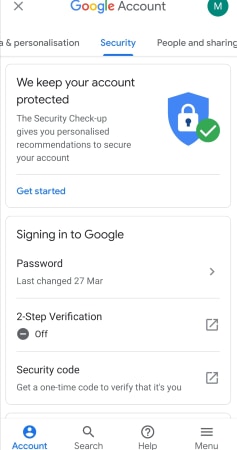
- Виберіть Двоетапна перевірка під Вхід у Google меню.
- Торкніться Почати і дотримуйтесь інструкцій на екрані.
Налаштуйте резервне копіювання
Налаштування резервного копіювання облікового запису – це запобіжний захід, щоб мати доступ до свого облікового запису на випадок, якщо ви забудете пароль, втратите пристрій або втратите доступ до облікового запису з інших причин. Щоб налаштувати резервне копіювання, виконайте наведені нижче дії.
- Увійдіть у свій обліковий запис Google.
- Торкніться Безпека.
- Знову натисніть Двоетапна перевірка розташований під Увійдіть у Google панель.
- Додайте принаймні один із цих других кроків:
- Коди програм Authenticator
- Резервні коди
- Резервний телефон
Незважаючи на те, що кількість реєстрацій, які ви можете переглянути на сторінці історії входу в Gmail, обмежена, це безцінний інструмент, який потрібно знати. Залиште коментарі нижче, щоб поділитися своїм досвідом із спільнотою.